ایجاد و پردازش انتقالها با بارکد¶
برنامه بارکد میتواند برای پردازش انتقالهای داخلی برای همه انواع محصولات، از جمله انتقالهایی برای محصولاتی که با استفاده از لاتها یا شماره سریالها ردیابی میشوند، استفاده شود. انتقالها میتوانند از ابتدا و به صورت بلادرنگ با استفاده از یک اسکنر بارکد سازگار با اودوو یا برنامه موبایل اودوو ایجاد شوند.
برای فهرستی از اسکنرهای موبایل بارکد سازگار با اودوو و سایر سختافزارها برای برنامه انبار، به صفحه سختافزار انبار اودوو مراجعه کنید.
فعالسازی اپلیکیشن بارکد¶
برای استفاده از برنامه بارکد برای پردازش انتقالها، باید این ویژگی را از تنظیمات برنامه انبار فعال کنید.
برای انجام این کار، به بروید. سپس، به بخش بارکد بروید و گزینه کنار ویژگی اسکنر بارکد را علامت بزنید.
پس از انتخاب چکباکس، روی ذخیره در بالای صفحه کلیک کنید تا تغییرات ذخیره شوند.
پس از بارگذاری مجدد صفحه، گزینههای جدیدی تحت ویژگی اسکنر بارکد نمایش داده میشوند: نامگذاری بارکد (با یک منوی کشویی مرتبط)، که در آن میتوانید نامگذاری پیشفرض یا نامگذاری GS1 پیشفرض را انتخاب کنید. نامگذاری انتخاب شده نحوه تفسیر بارکدها توسط اسکنرها در اودوو را تغییر میدهد.
یک فلش لینک داخلی پیکربندی بارکد محصولات و مجموعهای از دکمههای چاپ برای چاپ دستورات بارکد و یک برگه نمایشی بارکد نیز وجود دارد.
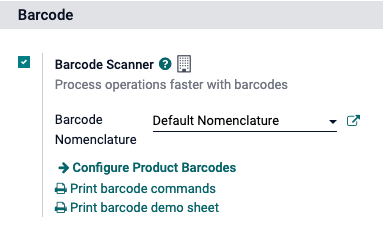
برای اطلاعات بیشتر در مورد تنظیم و پیکربندی برنامه بارکد، به صفحات مستندات اسکنر بارکد خود را تنظیم کنید و بارکدها را در اودوو فعال کنید مراجعه کنید.
اسکن بارکدها برای انتقالهای داخلی¶
برای ایجاد و پردازش انتقالهای داخلی برای محصولات در یک انبار، ویژگیهای مکانهای ذخیرهسازی و مسیرهای چند مرحلهای باید فعال شوند.
برای این کار، به بروید. سپس به بخش انبار اسکرول کنید و گزینههای کنار مکانهای ذخیرهسازی و مسیرهای چند مرحلهای را انتخاب کنید.
سپس روی ذخیره در بالای صفحه کلیک کنید تا تغییرات ذخیره شوند.
ایجاد یک انتقال داخلی¶
برای پردازش انتقالهای داخلی موجود، ابتدا باید یک انتقال داخلی ایجاد شده و یک عملیات برای پردازش وجود داشته باشد.
برای ایجاد یک انتقال داخلی، به بروید. از داشبورد نمای کلی انبار، کارت انتقالهای داخلی را پیدا کنید و روی دکمه 0 برای پردازش کلیک کنید.
سپس روی ایجاد در بالای سمت چپ صفحه کلیک کنید. این کار شما را به یک فرم جدید انتقال داخلی هدایت میکند.
در این فرم خالی، نوع عملیات به طور خودکار به عنوان انتقالهای داخلی فهرست شده است. زیر این فیلد، مکان منبع و مکان مقصد بهصورت پیشفرض به WH/Stock تنظیم شدهاند، اما میتوان آنها را به مکانهایی که محصولات از آنجا منتقل میشوند و به آنجا منتقل میشوند تغییر داد.
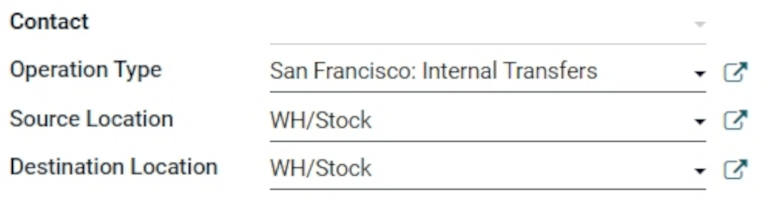
پس از انتخاب مکانهای مورد نظر، میتوان محصولات را به انتقال اضافه کرد. در خط محصول زیر تب محصولات، روی افزودن محصول کلیک کنید و محصول(ات) مورد نظر را برای اضافه کردن به انتقال انتخاب کنید.
پس از آماده شدن، روی ذخیره در بالای فرم کلیک کنید تا انتقال داخلی جدید ذخیره شود. پس از ذخیره شدن، روی آیکون عملیات جزئی (چهار خط، در انتهای سمت راست خط محصول) کلیک کنید تا پنجره بازشوی عملیات جزئی باز شود.
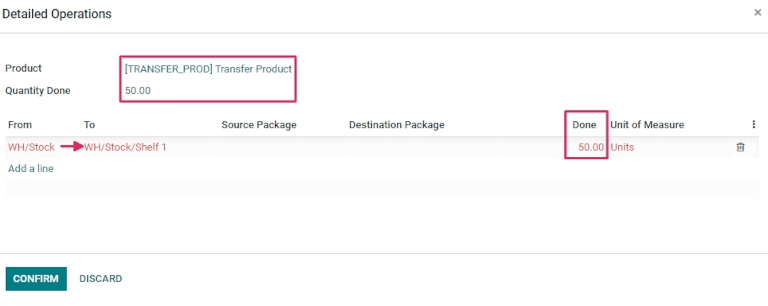
از پنجره بازشو، روی افزودن یک خط کلیک کنید.
سپس، در ستون به، مکان را از WH/Stock به مکانی دیگر که محصولات باید به آن منتقل شوند تغییر دهید.
سپس، در ستون انجامشده، مقدار را به مقدار مورد نظر برای انتقال تغییر دهید. پس از آماده شدن، روی تأیید کلیک کنید تا پنجره بازشو بسته شود.
اسکن بارکدها برای انتقال داخلی¶
برای پردازش و اسکن بارکدها برای انتقالهای داخلی، به بروید.
پس از ورود به برنامه بارکد، صفحهای با عنوان اسکن بارکد که گزینههای مختلفی را نمایش میدهد ارائه میشود.
برای پردازش انتقالهای داخلی، روی دکمه عملیات در پایین صفحه کلیک کنید. این کار شما را به صفحه نمای کلی هدایت میکند.
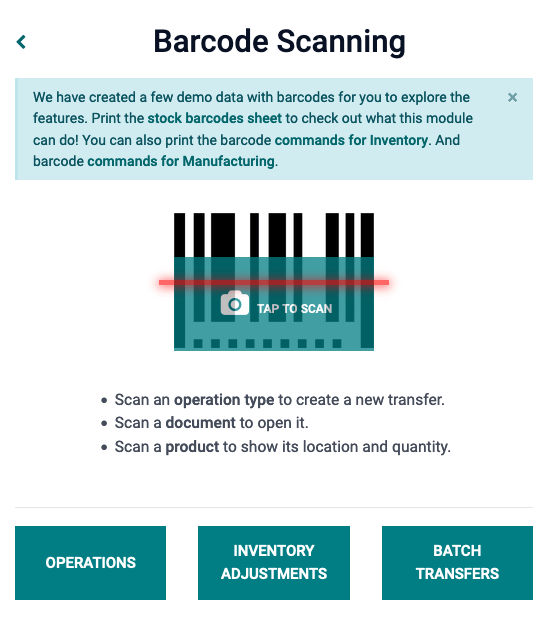
در این صفحه، کارت انتقالهای داخلی را پیدا کنید و روی دکمه # برای پردازش کلیک کنید تا تمام انتقالهای داخلی در انتظار پردازش را مشاهده کنید. سپس، عملیات مورد نظر را برای پردازش انتخاب کنید. این کار شما را به صفحه انتقال بارکد هدایت میکند.
توجه
هنگام استفاده از برنامه بارکد بدون برنامه انبار (فقط در صورت استفاده از اسکنر بارکد یا برنامه موبایل اودوو)، بارکدهای هر انتقال از نوع عملیات مربوطه را میتوان به راحتی برای پردازش اسکن کرد.
پس از اسکن، محصولات بخشی از انتقال موجود را میتوان اسکن کرد و محصولات جدید نیز به انتقال اضافه شوند. پس از اسکن تمام محصولات، انتقال را تأیید کنید تا حرکتهای موجودی انجام شود.
در این صفحه، نمای کلی از تمام محصولاتی که باید در آن انتقال داخلی خاص (WH/INT/000XX) پردازش شوند نمایش داده میشود. در پایین صفحه گزینههایی برای افزودن محصول یا تأیید وجود دارد، بسته به این که آیا نیاز به افزودن محصولات به عملیات وجود دارد یا باید کل عملیات یکباره تأیید شود.
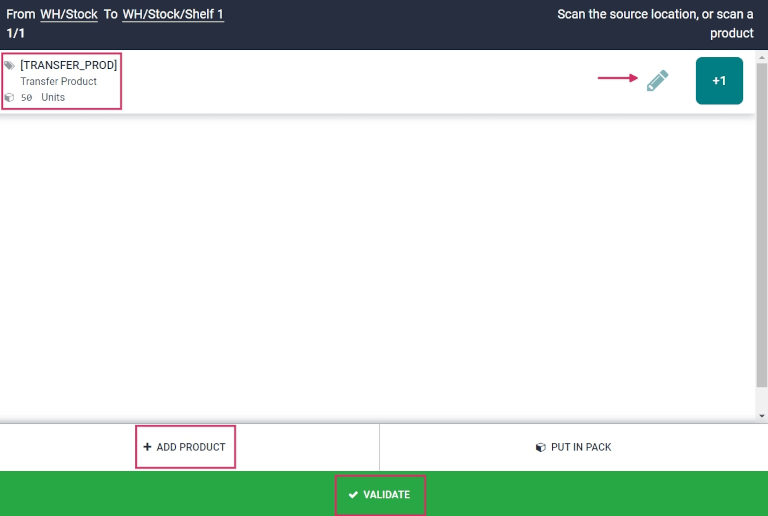
سپس، بارکد محصول را برای پردازش انتقال داخلی اسکن کنید.
یا، برای پردازش و اسکن هر محصول به صورت جداگانه، یک خط محصول خاص را انتخاب کنید. میتوانید روی دکمه +1 کلیک کنید تا مقدار بیشتری از آن محصول به انتقال اضافه شود، یا روی نماد مداد کلیک کنید تا یک صفحه جدید برای ویرایش خط محصول باز شود.
در پنجره بازشوی محصول، محصول و واحدهایی که باید پردازش شوند همراه با یک صفحهکلید عددی نمایش داده میشود. زیر نام محصول، خط مقدار قابل ویرایش است. عدد موجود در خط را به مقدار ذکر شده برای انتقال در فرم انتقال داخلی تغییر دهید.
مثال
در عملیات انتقال داخلی WH/INT/000XX، 50 واحد از محصول انتقالی از WH/Stock به WH/Stock/Shelf 1 منتقل میشود. [TRANSFER_PROD] همان مرجع داخلی تنظیم شده در فرم محصول است. بارکد محصول انتقالی را اسکن کنید تا یک واحد دریافت شود. سپس، روی نماد مداد کلیک کنید تا مقادیر انتقال داده شده را به صورت دستی وارد کنید.
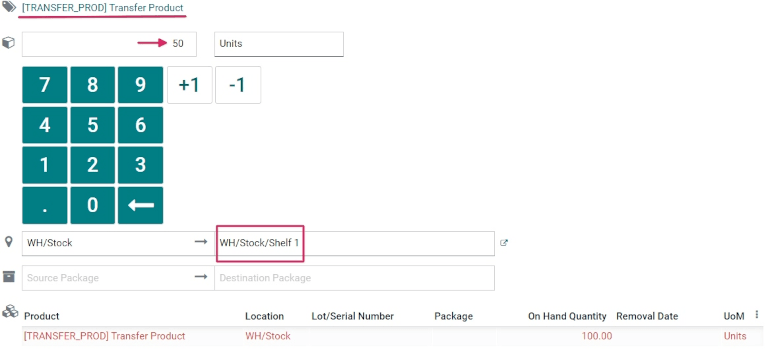
علاوه بر این، میتوانید از دکمههای +1 و -1 برای افزودن یا کاهش مقدار محصول استفاده کنید و همچنین میتوانید از کلیدهای عددی برای افزودن مقدار استفاده کنید.
زیر کلیدهای عددی دو خط مکان وجود دارد که مکانهای مشخص شده قبلی در فرم انتقال داخلی را نشان میدهند، در این مورد WH/Stock و WH/Stock/Shelf 1. روی این خطوط کلیک کنید تا یک منوی کشویی از مکانهای اضافی برای انتخاب نمایش داده شود.
پس از آماده شدن، روی تأیید کلیک کنید تا تغییرات ایجاد شده در خط محصول تأیید شود.
سپس، از صفحه نمای کلی با تمام محصولاتی که باید در آن انتقال (WH/INT/000XX) پردازش شوند، روی تأیید کلیک کنید. رسید اکنون پردازش شده است و برنامه بارکد میتواند بسته شود.
نکته
برنامه بارکد همچنین میتواند برای اسکن محصولات در انتقالهای داخلی که شامل شمارههای لات و شمارههای سریال منحصربهفرد هستند، استفاده شود.
از صفحه انتقال بارکد، بارکد یک لات یا شماره سریال را اسکن کنید، و اودوو بهطور خودکار مقدار محصول را به مقدار ثبت شده در پایگاه داده افزایش میدهد. اگر همان لات یا شماره سریال بین محصولات مختلف به اشتراک گذاشته شده باشد، ابتدا بارکد محصول را اسکن کنید، سپس بارکد لات/شماره سریال را.
ایجاد یک انتقال از ابتدا¶
علاوه بر پردازش و اسکن بارکدها برای انتقالهای داخلی موجود و قبلاً ایجاد شده، برنامه بارکد میتواند برای ایجاد انتقالها از ابتدا، فقط با اسکن بارکد نوع عملیات چاپ شده استفاده شود.
آیا میدانستید؟
برنامه بارکد اودوو دادههای نمایشی با بارکدها را برای بررسی ویژگیهای برنامه ارائه میدهد. این دادهها میتوانند برای اهداف آزمایشی استفاده شوند و میتوان آنها را از صفحه اصلی برنامه چاپ کرد. برای دسترسی به این دادههای نمایشی، به بروید و روی برگه بارکدهای انبار (بهصورت برجسته و با رنگ آبی مشخص شده) در پنجره اطلاعات بالای اسکنر کلیک کنید.
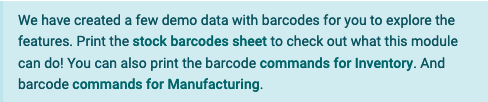
برای انجام این کار، ابتدا به بروید. پس از ورود به برنامه بارکد، صفحهای با عنوان اسکن بارکد که گزینههای مختلفی را نمایش میدهد ارائه میشود.
از این صفحه، هنگام استفاده از یک اسکنر بارکد USB یا بلوتوث، مستقیماً بارکد محصول را اسکن کنید.
هنگام استفاده از گوشی هوشمند به عنوان اسکنر بارکد، روی دکمه برای اسکن ضربه بزنید (کنار نماد دوربین، در مرکز صفحه) کلیک کنید. این کار پنجره بازشوی اسکنر بارکد را باز میکند که دوربین دستگاه مورد استفاده را فعال میکند.
دوربین را به سمت بارکد نوع عملیات چاپ شده بگیرید تا آن را اسکن کند. انجام این کار بارکد را پردازش کرده و شما را به صفحه انتقال بارکد هدایت میکند.
در این صفحه، نمای کلی از تمام محصولاتی که باید در آن انتقال داخلی خاص (WH/INT/000XX) پردازش شوند نمایش داده میشود. با این حال، از آنجا که این یک انتقال جدید ایجاد شده از ابتدا است، نباید هیچ محصولی در صفحه لیست شده باشد.
برای افزودن محصولات، بارکد محصول را اسکن کنید. اگر بارکد موجود نیست، محصول را به صورت دستی وارد سیستم کنید، با کلیک روی دکمه افزودن محصول در پایین صفحه، و محصولات و مقادیر محصولاتی که باید منتقل شوند را اضافه کنید.
پس از آماده شدن، روی تأیید کلیک کنید تا تغییرات ایجاد شده در خط محصول تأیید شود.
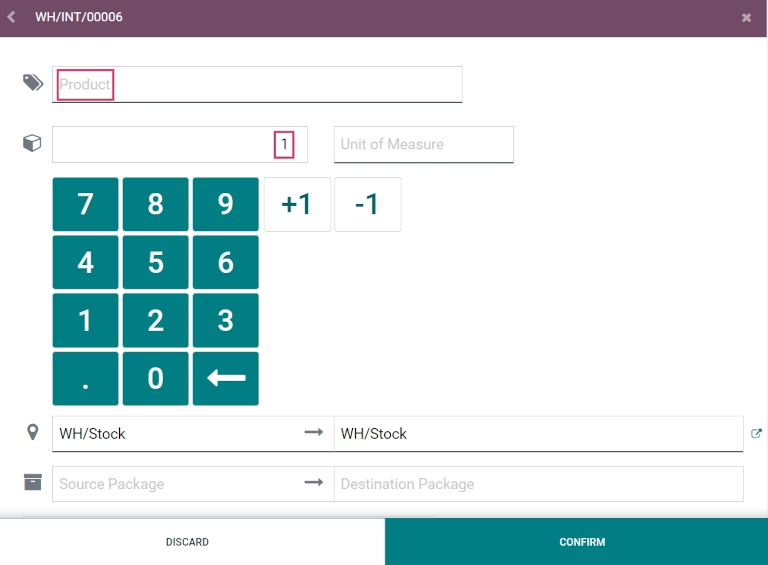
سپس، از صفحه نمای کلی با تمام محصولاتی که باید در آن انتقال (WH/INT/000XX) پردازش شوند، روی تأیید کلیک کنید. انتقال داخلی اکنون پردازش شده است و برنامه بارکد میتواند بسته شود.